Bonjour,
Mon ordinateur était en veille plusieurs jours sans la prise secteur et la batterie s'est déchargée, du coup cela fait comme si il avait eu un redémarrage forcé un peu.
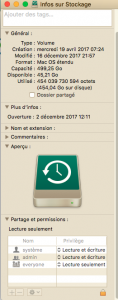
J'ai un second disque dur de 500go(celui qui est en cause et visible sur la capture d'écran) mis à la place du lecteur de cd en plus du SSD système, tout fonctionnait parfaitement jusqu'à présent. Il y a time machine dessus (que je soupçonne d'être en cause peut-être si un back-up s'est coupé en plein milieu).
Il est au format HFS+ (mac os).
Le problème: Je n'arrive plus à écrire sur le disque depuis cette coupure de courant, macos me dit de sauvegarder les fichiers et reformater.
Solutions testées:

Mon ordinateur était en veille plusieurs jours sans la prise secteur et la batterie s'est déchargée, du coup cela fait comme si il avait eu un redémarrage forcé un peu.
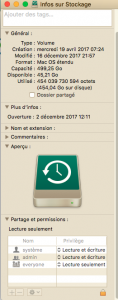
J'ai un second disque dur de 500go(celui qui est en cause et visible sur la capture d'écran) mis à la place du lecteur de cd en plus du SSD système, tout fonctionnait parfaitement jusqu'à présent. Il y a time machine dessus (que je soupçonne d'être en cause peut-être si un back-up s'est coupé en plein milieu).
Il est au format HFS+ (mac os).
Le problème: Je n'arrive plus à écrire sur le disque depuis cette coupure de courant, macos me dit de sauvegarder les fichiers et reformater.
Solutions testées:
- Réparation du disque via l'utilitaire de disque Mac Os. -> Echec
- Tentative de récupération avec Stellar volume repair -> Après 4 jours de boulot -> Echec
- J'ai essayé de vérifier les droits via CMD+I et déverouiller le cadenas -> Grisé, impossible à modifier les droits, mais de toute façon comme sur le screenshot c'est écrit droit lecture/ecriture pour admin et système.



